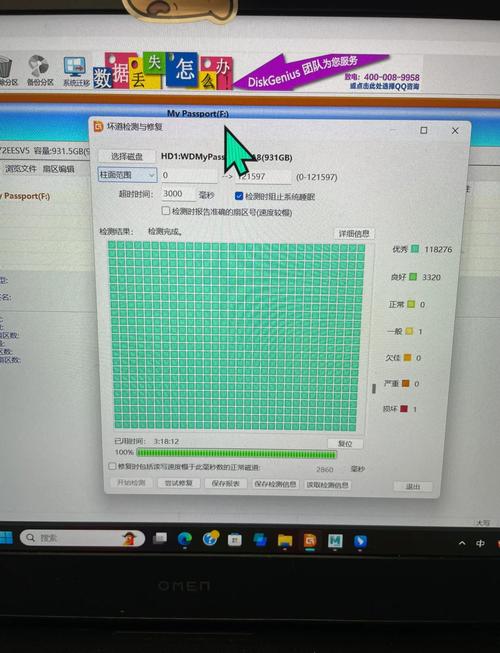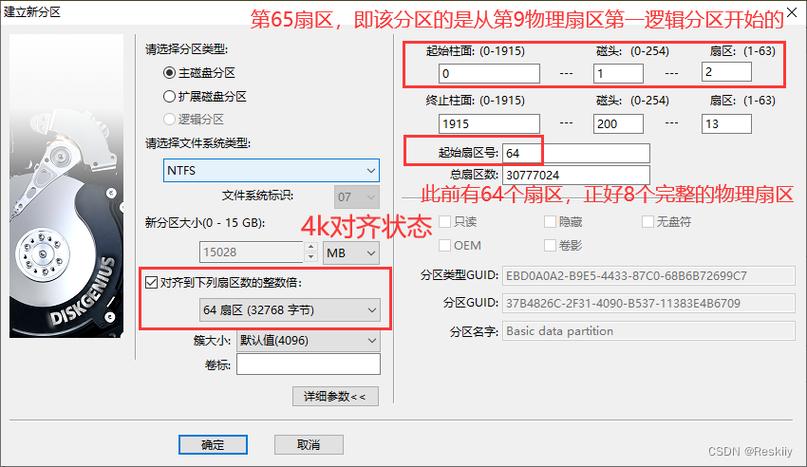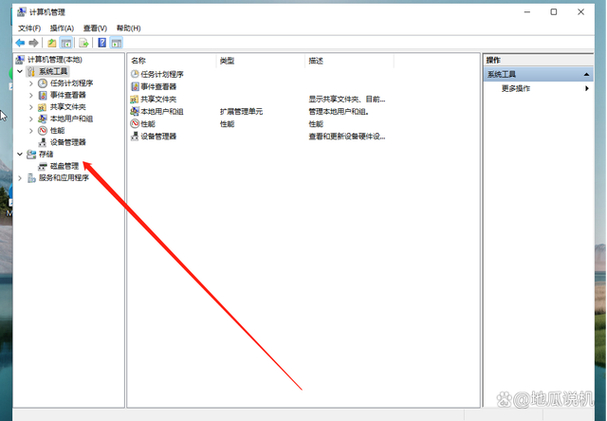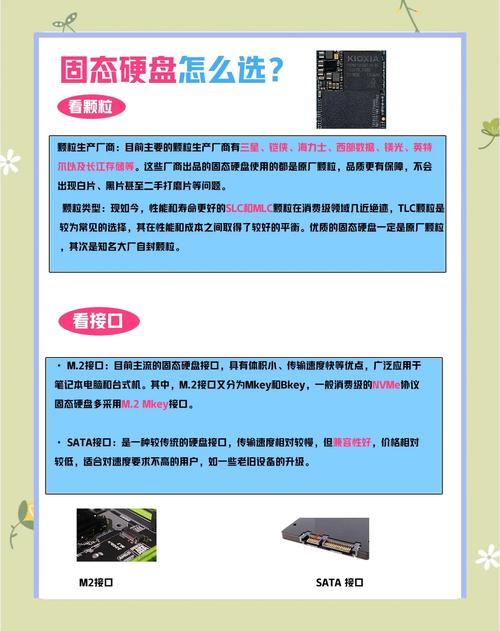对老旧硬盘进行升级和改造,能让它们焕发新生,继续负责数据的保存和程序的执行任务。下面,我会具体介绍如何对旧硬盘进行优化和修复的过程。
检查硬盘连接

必须先检查硬盘的物理连接是否稳固。这需要打开机箱,仔细查看硬盘的数据线和电源线是否正确地连接在位,是否存在松脱或者接触不良的情况。如果发现问题,需要重新插拔,保证连接既紧密又准确无误。同时,也要注意观察数据线和电源线是否有破损的迹象,比如外皮是否破裂、是否有断裂的情况。若线缆出现损坏,需立刻替换为全新的,以此保障数据传输和电力供应的稳定性;此做法是修复旧硬盘并提高其性能的基础步骤。
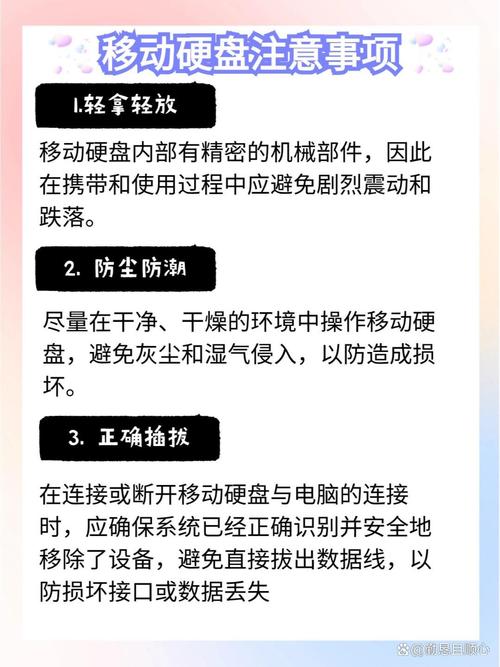
此外,还需注意检查硬盘在机箱内的固定情况。要确认硬盘是否已经牢固地安装好,是否有晃动或者震动过大的情况。如果发现硬盘固定不牢固,在运行过程中可能会出现震动,这可能会对其性能造成影响,甚至可能导致数据读写出现错误。在这种情况下,可以使用螺丝刀对硬盘进行加固,确保其稳定性,减少不必要的震动。
运行磁盘检查

操作系统自带的硬盘检测工具非常方便使用。在Windows系统中,用户只需在相应硬盘的分区上右键点击,选择“属性”,然后切换到“工具”标签,再点击“检查”按钮,系统就会自动进行磁盘逻辑错误的检测和尝试修复。这个过程可能会比较耗时,尤其是对于大文件系统的硬盘,还请耐心等待。通过检测磁盘,我们能够识别并修正一些基本的文件系统错误,进而提升硬盘的运行效能。

进行更深入的磁盘检查和修复,我们可以使用像HD Tune、CrystalDiskInfo这样的专业磁盘检测软件。这些软件能对硬盘的健康状况进行详尽的检测,并能识别出硬盘是否存在坏道等问题。如果检测到坏道,它们还能提供相应的修复建议。不过,在使用这些专业软件时,一定要仔细阅读并遵循操作指南,以免因操作不当而导致数据丢失。
清理磁盘碎片
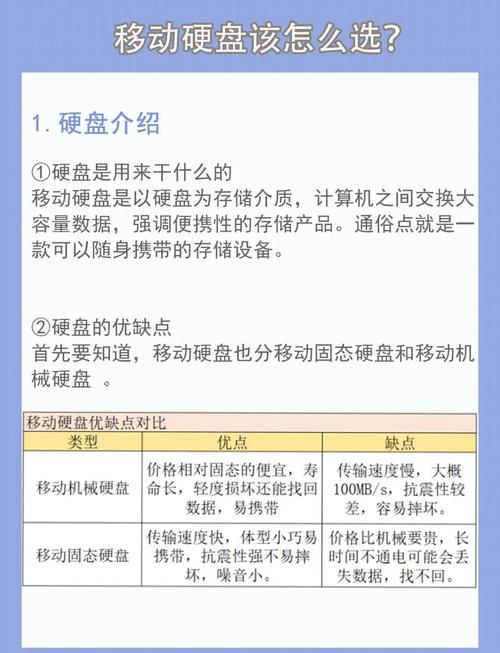
硬盘的读写速度可能会受到影响,这是因为磁盘碎片的存在。在Windows系统里,我们可以通过“磁盘碎片整理工具”来改善这一状况。首先,打开这个工具,然后选择需要优化的硬盘分区,之后点击“分析磁盘”按钮。分析完成后,根据分析结果,再点击“优化”按钮,问题就能得到解决。系统会自动对硬盘上的文件碎片进行整理,将零散的碎片重新组织排列,以此使文件存储更加连贯,从而提高硬盘的读写速度。
对磁盘进行定期的碎片整理,能够有效保障硬盘的稳定运行。一般而言,机械硬盘每月至少应进行一次碎片整理,而固态硬盘则不需要这么频繁,这主要是因为固态硬盘的工作原理与机械硬盘不同,过于频繁的整理可能会减少其使用寿命。在整理磁盘碎片的过程中,建议关闭不必要的程序,以避免干扰整理效果。
更新硬盘驱动

老旧的硬盘可能降低运行速度。我们可以利用设备管理器来更新驱动。在Windows里,先右击“我的电脑”,再点击“管理”,进入设备管理器后,找到“磁盘驱动器”标签,然后右击目标硬盘,选择“更新驱动程序”,最后按系统提示操作即可。更新驱动程序可以促进硬盘与操作系统之间的良好兼容,进而提升系统整体性能。
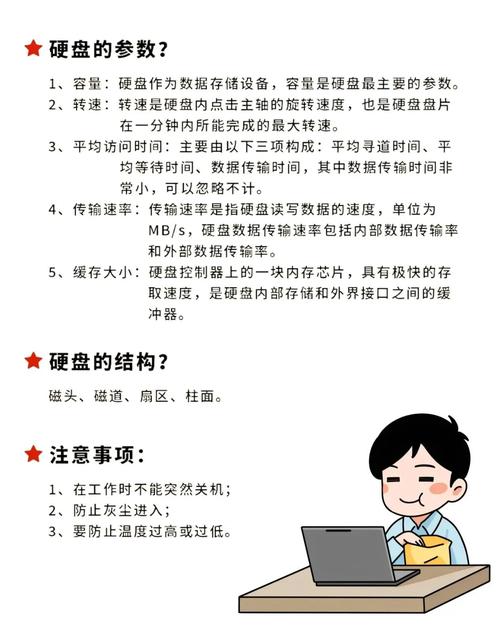
您可以登录硬盘制造商的官方网站,获取最新版本的驱动程序。请根据硬盘的型号和操作系统的具体版本,在网站上选择恰当的驱动程序进行下载与安装。安装时,请确保关闭杀毒软件及其他可能干扰安装的软件,以确保驱动程序能够顺利安装完成。
调整电源管理
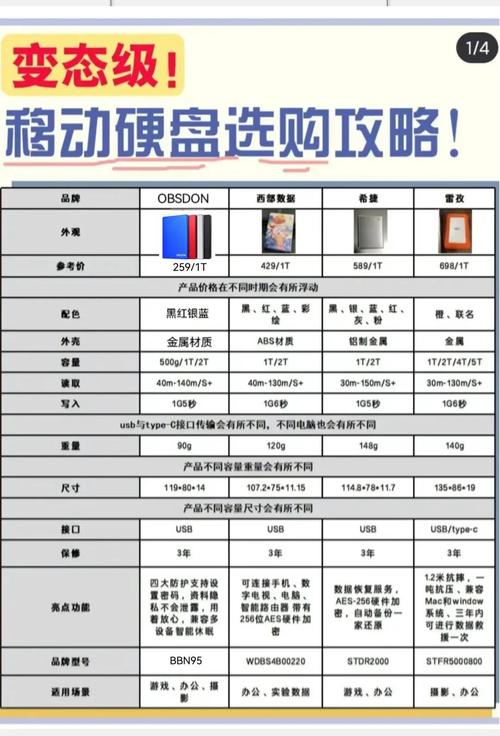
很多人常常忽略了电源管理对硬盘性能可能产生的影响。在Windows系统中,我们可以在“控制面板”中找到“电源选项”这一设置。将电源计划调整为“高性能”模式,能帮助硬盘在运行时获得持续的电力供应,降低因电力不足导致的性能下降风险。但需要注意的是,启用“高性能”模式可能会导致电脑的能源使用增加。
在电源设置中,我们可以对硬盘的休眠时间进行设定。如果将休眠时间设置得比较长,那么硬盘频繁进入和退出休眠状态的可能性就会降低。这样的设置有助于减少硬盘的磨损,进而延长其使用寿命。另外,合理的电源管理设置还能提高硬盘的稳定性,以及数据读写速度。
数据备份与恢复

在对老旧硬盘进行优化和修复之前,必须先进行数据备份。您可以选择移动硬盘、U盘等外部存储设备,把关键数据复制到这些设备上。同时,您也可以借助云存储服务,把数据上传到云端进行备份。这样做是为了确保在优化和修复过程中,一旦出现意外情况,数据不会丢失。

修复老旧硬盘并对其进行优化过程中,若不幸遭遇数据丢失的情况,请尽量保持镇定。可以尝试运用Recuva、DiskGenius等数据恢复软件。这些软件有助于尝试恢复丢失的数据。然而,在使用这些恢复软件之前,请注意不要对已丢失数据的硬盘进行任何新增写入操作,以免不慎覆盖掉需要恢复的数据。这样看来,你有没有学会如何对老旧硬盘进行优化和修复?在修复这些硬盘的过程中,你有没有遇到什么特别棘手的问题